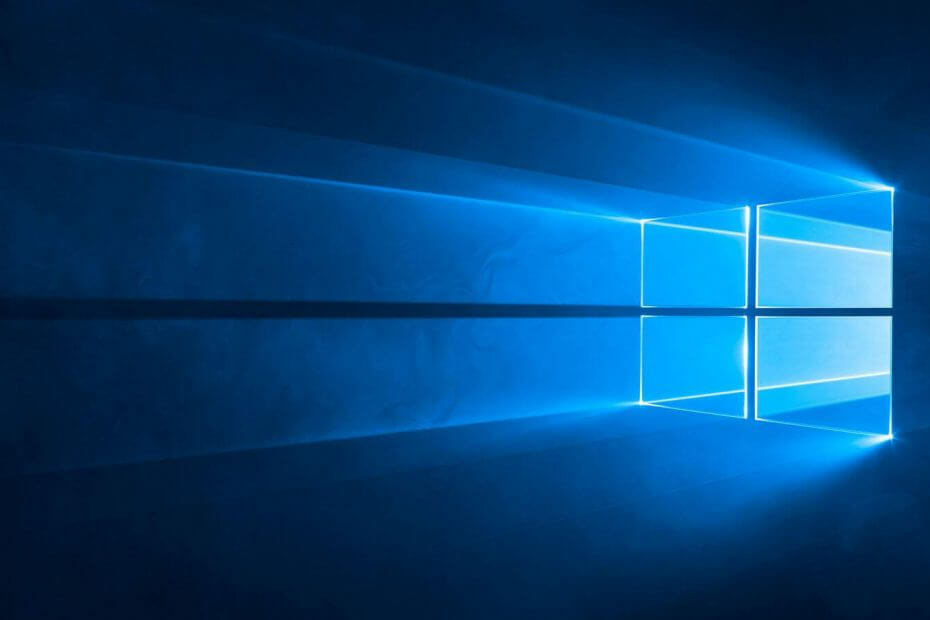Ta programska oprema bo zagotovila, da bodo vaši gonilniki delovali in vas tako varovala pred pogostimi napakami računalnika in okvaro strojne opreme. Preverite vse svoje voznike zdaj v treh preprostih korakih:
- Prenesite DriverFix (preverjena datoteka za prenos).
- Kliknite Zaženite optično branje najti vse problematične gonilnike.
- Kliknite Posodobi gonilnike da dobite nove različice in se izognete sistemskim okvaram.
- DriverFix je prenesel 0 bralci ta mesec.
Obstaja veliko napak, povezanih z operacijskim sistemom Windows 10 in Windows 8.1, danes pa bomo govorili o težavi, pri kateri prenosnik Windows zmrzne med izvajanjem samodejnih postopkov vzdrževanja. Tukaj je, za kaj gre.
Pred kratkim se je lastnik novega prenosnika Sony Vaio pritožil, da se je nekaj tednov po namestitvi sistema Windows 8 začel zamrzniti, ko se zažene samodejno vzdrževanje. Spomnim se, da sem pred časom prebral isto težavo, ki se je zgodila nekaterim lastnikom HP EliteBook z operacijskim sistemom Windows 10, in za to je bil očitno izdan uradni popravek.
Prenosniki z avtomatskim vzdrževanjem
Evo, kar je rekel prej omenjeni uporabnik:
Moj sony vaio SVE15137CGW (Windows 8) se je začel zamrzovati, ko se zažene samodejno vzdrževanje (potem ko je bil nekaj minut v mirovanju). V opravilni vrstici se prikaže črna ura, zato vem, da se vzdrževanje izvaja. Moram izklopiti in vklopiti ustavitev zamrzovanja, kar je resnično moteče.
Kaj lahko povzroča to težavo in kako jo lahko odpravim? Kako lahko onemogočim samodejno vzdrževanje, dokler ne odpravim težave? Sledil sem navodilom na spodnji spletni strani, vendar se je vzdrževanje po ponovnem zagonu znova vklopilo:
Na žalost trenutno nimam delovnega popravka, ki bi vam ga posredoval, vendar sem se naročil, da spremljam posodobitve o tej težavi in bo spremenil članek in ga dopolnil s potrebnimi informacijami, ko bom vedel več sebe. Če slučajno nekako poznate rešitev, nam to sporočite tako, da pustite svoj komentar.
Kako popraviti zamrznitev računalnika zaradi samodejnega vzdrževanja
- Preverite gonilnike
- Posodobite svoj OS
- Preverite svoj disk
- Zaženite čiščenje diska
POSODOBITEV 1:
Pred kratkim je bil izdan odgovor Microsoftovega predstavnika za podporo, zato bom prilepil sem odgovor, če bi se morda izkazal za koristnega za nekatere od vas.
Samodejno vzdrževanje olajša učinkovitost prostega teka in omogoči pravočasno in prednostno izvajanje vseh dejavnosti. Torej, dogodek, ki naj bi se zagnal, se bo začel ob vnaprej opisanem času (privzeto vsak dan ob 2:00). privzeta konfiguracija, če omogočite samodejno vzdrževanje, ne bi smela škodovati. Po drugi strani pa domači računalniki niso vedno vklopljeni in tudi niso močno obremenjeni s procesi ali podatki. Zato je priporočljivo, da onemogočite samodejno vzdrževanje v domačih računalnikih, da se izognete režijskim obdelavam.
Ko je samodejno vzdrževanje onemogočeno, lahko računalnik ročno optimizirate z ročno inicializacijo defragmentacije diska, ukaza CHKDSK itd. Na povezavi lahko preberete, kako onemogočiti naloge samodejnega vzdrževanja s pomočjo načrtovalnika opravil: glejte predlog, ki je označen kot odgovor: https://answers.microsoft.com/en-us/windows/forum/windows8_1-performance/windows-81-freezes-when-automatic-maintenance/fece2a5a-855c-4430-9521-a7ec666d61ff
Če po onemogočitvi samodejnega vzdrževanja ne najdete enake zmogljivosti, znova omogočite naloge. Za več podrobnosti glejte povezavo: https://msdn.microsoft.com/en-us/library/windows/desktop/jj835985(v=vs.85).aspx
Torej, moj predlog je, da preverite popravke, ki so navedeni v zgoraj omenjenih povezavah, saj ne bi rad preoblikoval enakih rešitev, ki so že na voljo drugje. Spodaj se oglasi zvok in nam sporočite, ali ste s tem odpravili težave z zamrznitvijo prenosnika Windows 10, Windows 8.1 med samodejnim posodabljanjem.
- POVEZANE: Windows 10. april posodobitev zamrzne Lenovo ThinkPad
UPDATE 2 je bil dodan avgusta 2018
Medtem smo iskali dodatne rešitve in tukaj smo našli.
1. rešitev - Preverite gonilnike
Zamrznitve računalnikov običajno sprožijo zastareli ali nezdružljivi gonilniki. Prepričajte se, da ste tekli najnovejše različice gonilnikov za vaše strojne komponente. Pojdite v Upravitelj naprav in posodobite vse gonilnike, za katere je klicaj. Lahko pa tudi najnovejše gonilnike prenesete neposredno s spletnega mesta proizvajalca strojne opreme.
2. rešitev - posodobite svoj operacijski sistem
Prepričajte se, da ste v računalnik namestili najnovejšo različico OS, tako da pritisnete gumb »Preveri posodobitve«.

- POVEZANE: 6 najboljših programov za popravilo in optimizacijo osebnih računalnikov za leto 2018
3. rešitev - Preverite disk
Težave z diskom lahko povzročijo tudi nepričakovano zamrznitev računalnika. Evo, kako preverite, ali je na disku napake:
- Pojdite na Start> Vnesite ukazni poziv> zaženite ga kot skrbnik
- Tip CHKDSK C: / F (C zamenjajte s črko pogona)
- Tip CHKDSK C: / R in pritisnite Enter
- Po končanem postopku CHKDSK znova zaženite računalnik in preverite, ali se računalnik še vedno zamrzne.
4. rešitev - zaženite čiščenje diska
Druga metoda za odpravo te težave je zaženite Disk Cleanup. Odprite Moj računalnik ali Ta računalnik (odvisno od različice vašega OS) in z desno miškino tipko kliknite svoj glavni pogon. Pojdite na Lastnosti in kliknite Čiščenje diska. Sledite navodilom na zaslonu, da očistite disk in odstranite nepotrebne mape in neželenih datotek. Ponovite postopek za vse pogone.

Sporočite nam, ali so te rešitve rešile vašo težavo.
POVEZANI VODNIKI ZA OGLAŠEVANJE:
- Popravek: prenosnik popolnoma zamrzne po približno 30 sekundah
- REŠENO: VPN zamrzne računalnike
- Namestitev sistema Windows se je zataknila in zamrznila? Kako to popraviti v sistemih Windows 8.1, 10